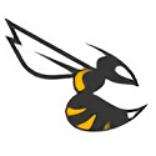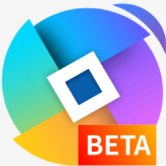- ps打开图片后不显示怎么办 11-24 14:18
- PS与LR怎样做出日系清新艺术照 08-12 16:50
- 怎么用ps画键盘 07-01 10:12
- 图吧工具箱怎么验机 01-10 09:09
- ie11怎么设置字体方正 01-10 08:57
- ie11怎么禁止弹出窗口 01-10 08:39
- ie11怎么创建快捷方式 01-09 18:10
- 坚果云怎么设置权限 01-09 17:57
photoshop软件中,我们是可以直接裁剪图片固定尺寸的。这里为大家带来关于photoshop裁剪图片固定尺寸的详细步骤分享,不清楚的小伙伴快一起来看看吧!
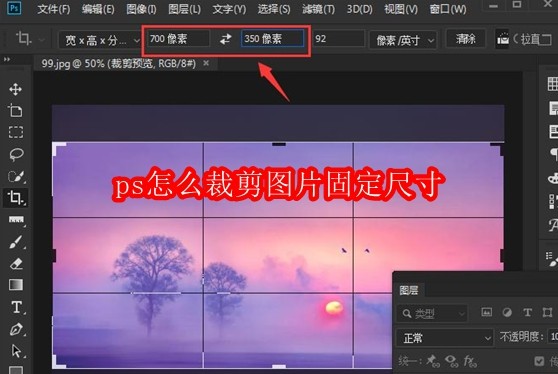
1.首先,打开ps软件界面后,点击文件菜单导入图片素材
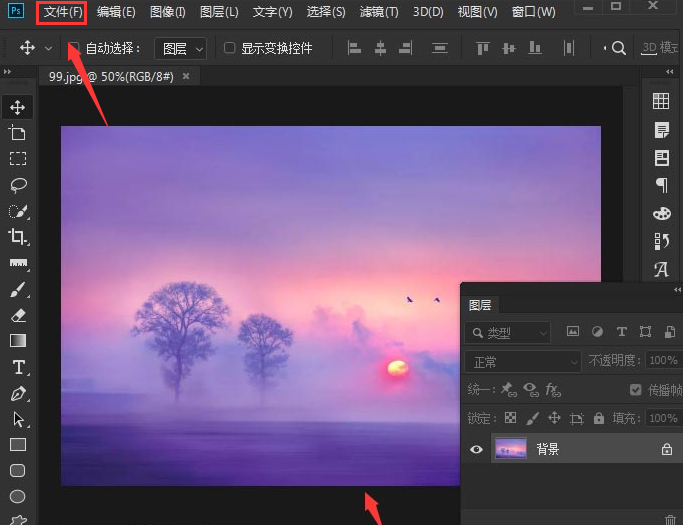
2.随后,选中该图层背景,将打开的裁剪工具切换到宽x高x分辨率状态
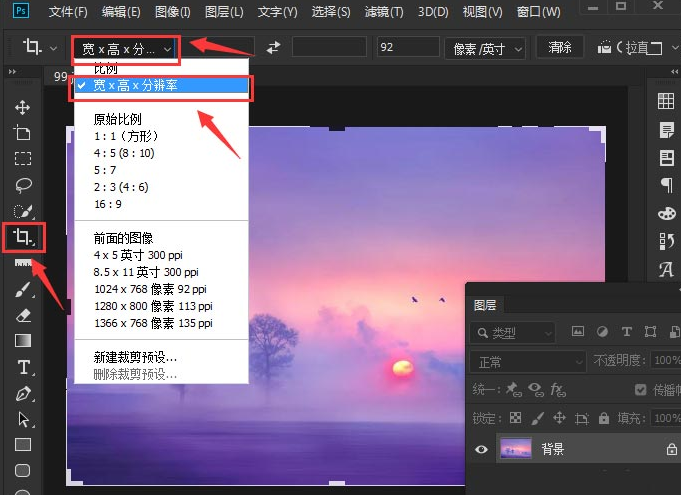
3.最后,如下图所示输入尺寸的像素比例,并保存设置即可
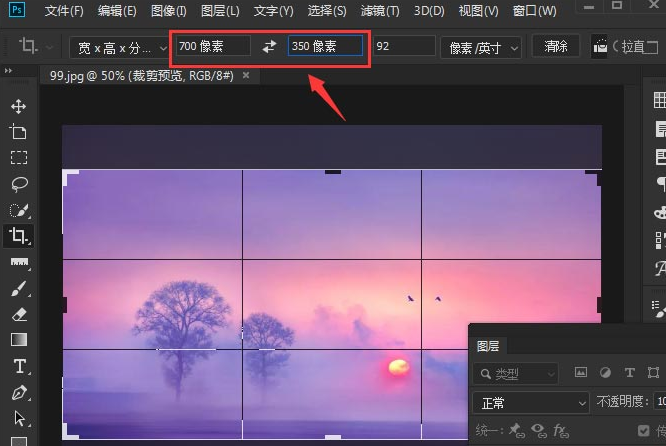
40.08MB / 2026-01-09
4.25MB / 2026-01-09
85.62MB / 2026-01-09
221.92MB / 2026-01-09
1.29MB / 2026-01-09
172.14MB / 2026-01-09
32.93MB
2026-01-07
7.21MB
2026-01-07
55.76MB
2026-01-08
7.82MB
2026-01-08
92.15MB
2026-01-07
1.96MB
2026-01-07
84.55MB / 2025-09-30
248.80MB / 2025-07-09
2.79MB / 2025-10-16
63.90MB / 2025-12-09
1.90MB / 2025-09-07
210.99MB / 2025-06-09
374.16MB / 2025-10-26
京ICP备14006952号-1 京B2-20201630 京网文(2019)3652-335号 沪公网安备 31011202006753号违法和不良信息举报/未成年人举报:legal@3dmgame.com
CopyRight©2003-2018 违法和不良信息举报(021-54473036)400-105-5185 All Right Reserved